Comment corriger le message d'erreur « Votre ordinateur ou votre réseau envoie peut-être des requêtes automatisées »
Lorsque vous utilisez Google pour effectuer une recherche, quel que soit votre navigateur ou votre système d'exploitation, le message d'erreur « votre ordinateur ou votre réseau peut envoyer des requêtes automatisées » apparaît parfois.
Cette erreur peut vous empêcher d'accéder à certaines pages Web et peut vous obliger à saisir captchas plusieurs fois pour réinitialiser votre recherche, ce qui peut ne pas toujours fonctionner.
Cause des erreurs de requêtes automatisées
Si les serveurs et la recherche de Google reçoivent de nombreuses tentatives de connexion, c'est-à-dire des requêtes provenant d'un seul ordinateur ou réseau, ils le signalent comme une automatisation possible.
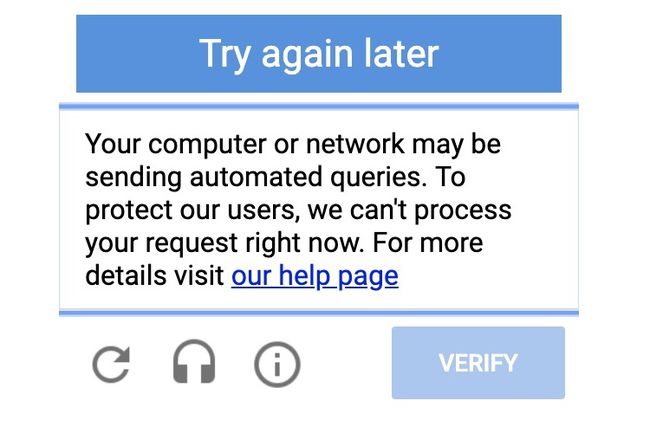
Si cela est détecté, Google limitera temporairement votre utilisation de la recherche (et vous ne pourrez peut-être pas accéder à des pages Web spécifiques) pour s'assurer que les autres utilisateurs ne subissent pas de ralentissement.
Souvent, Google demandera, après l'affichage de cette erreur, à l'utilisateur de saisir un captcha pour prouver qu'il est humain et qu'il n'envoie pas de requêtes automatisées depuis son ordinateur ou son réseau.
Comment corriger les erreurs de requêtes automatisées
Il est peu probable que votre ordinateur ou votre réseau envoie des requêtes automatisées. Ce message d'erreur est le plus souvent un problème que vous pouvez résoudre avec quelques solutions.
Noter
Si vous rencontrez cette erreur immédiatement après l'installation d'un programme particulier ou le téléchargement et l'ouverture d'un fichier spécifique, un programme peut s'être connecté à Internet à votre insu. Dans ce cas, essayez d'abord de désinstaller le programme pour voir si le problème persiste.
Effacer votre historique de navigation. Quel que soit le navigateur sur lequel vous vous trouvez, l'effacement de votre historique est un excellent moyen de vous assurer que les données de votre navigateur ne posent aucun problème.
-
Essayez un autre navigateur Internet. Parfois, le navigateur lui-même peut provoquer ce problème. Tenter de rechercher dans un nouveau navigateur confirmera si le problème provient d'une application.
Si vous ne recevez pas le message d'erreur sur un autre navigateur, désinstallez et réinstallez votre navigateur initial; Ensuite, essayez à nouveau de rechercher pour voir si vous obtenez une erreur.
Redémarrez votre ordinateur. De nombreux problèmes sur les appareils sont des problèmes temporaires qu'un nouveau démarrage peut résoudre à partir d'un état hors tension. Une fois de retour sur votre ordinateur, essayez à nouveau de rechercher.
-
Redémarrez votre routeur et modem. Si les étapes précédentes ne résolvent pas le problème, il est possible que le problème ne vienne pas de votre appareil mais plutôt de votre connexion Internet.
Si vous pouvez accéder à votre Internet sans problème et que le problème persiste après un redémarrage, le problème ne vient probablement pas de votre réseau ou de votre connexion Internet.
-
Scannez votre ordinateur pour les logiciels malveillants. À moins que vous ne fréquentiez des sites peu précis ou que vous téléchargiez des pièces jointes suspectes, il est peu probable qu'un virus apparaisse sur votre ordinateur. Pourtant, un programme ou un service malveillant peut provoquer l'apparition de ce message d'erreur.
Une fois l'analyse terminée et que vous avez supprimé tous les fichiers infectés détectés, essayez à nouveau de rechercher.
Que faire quand tout le reste échoue
Les ordinateurs sont des éléments technologiques complexes, et beaucoup de choses peuvent mal tourner. Cependant, chaque fois que vous rencontrez un problème, il y a toujours un dernier recours: une réinitialisation du système.
Les Réinitialiser cette fonction PC sur les PC Windows permet aux utilisateurs de Windows de réinstaller Windows sans disque et donne aux utilisateurs la possibilité de conserver leurs fichiers intacts.
Les utilisateurs de Mac, ainsi que Utilisateurs de MacBook Air, ont également des options pour réinitialiser leurs ordinateurs. Sur les Mac, vous pouvez choisir de sauvegarder votre système, puis de restaurer un ordinateur réinitialisé à partir de la sauvegarde.
Bien que vous puissiez conserver tous vos fichiers même lorsque vous réinitialisez votre ordinateur, il s'agit en quelque sorte d'une solution nucléaire que vous ne devriez essayer que si tout le reste échoue.
Noter
C'est une bonne pratique de vous assurer d'avoir une copie supplémentaire de tous les fichiers essentiels sur votre ordinateur, de préférence stockés dans le cloud où ils ne sont pas susceptibles de pannes matérielles.
